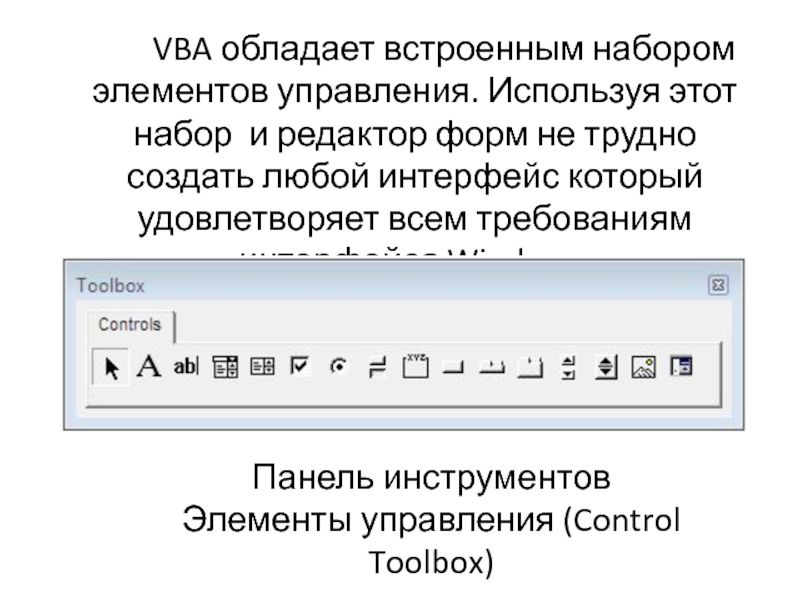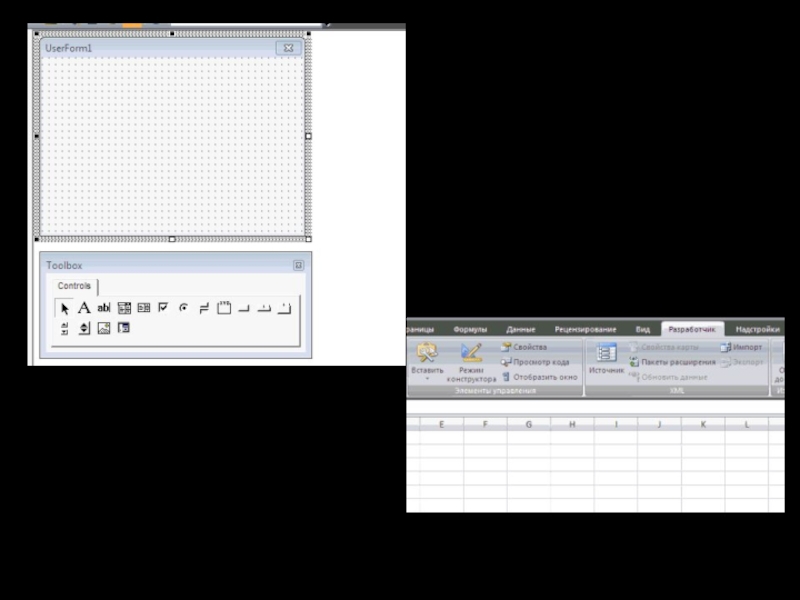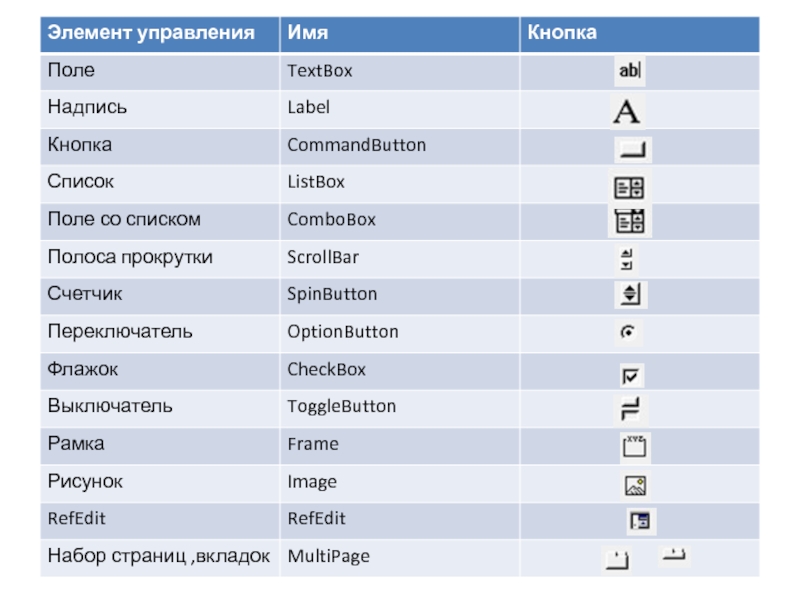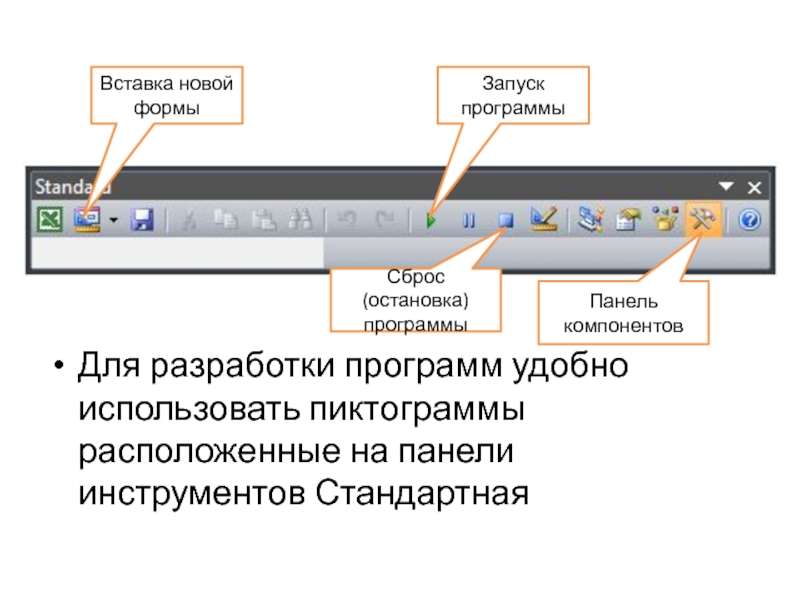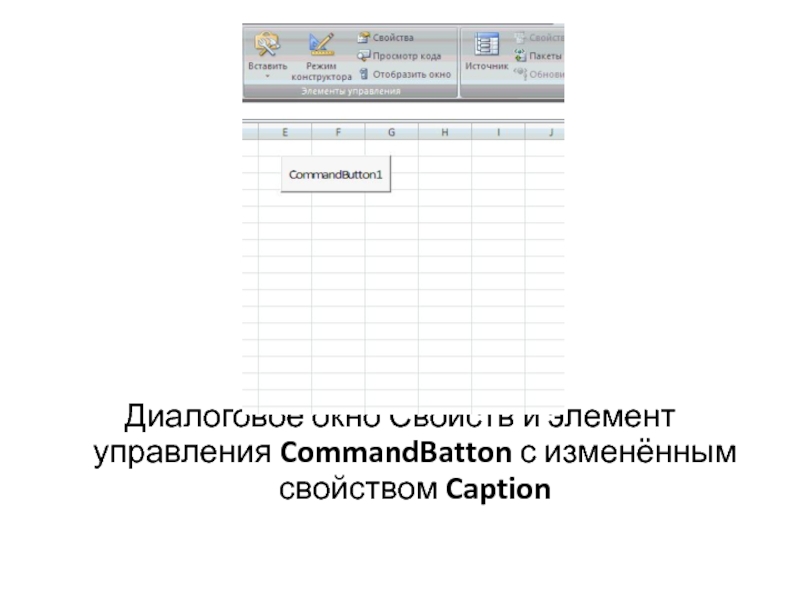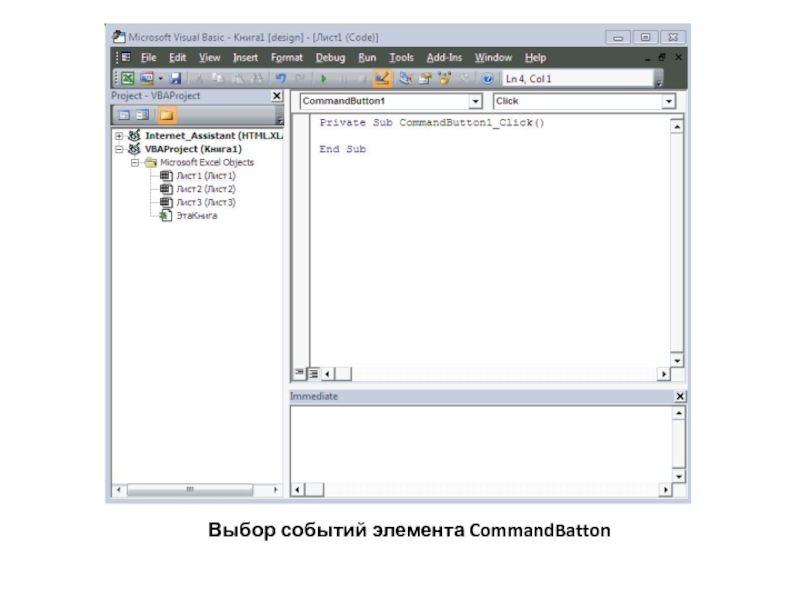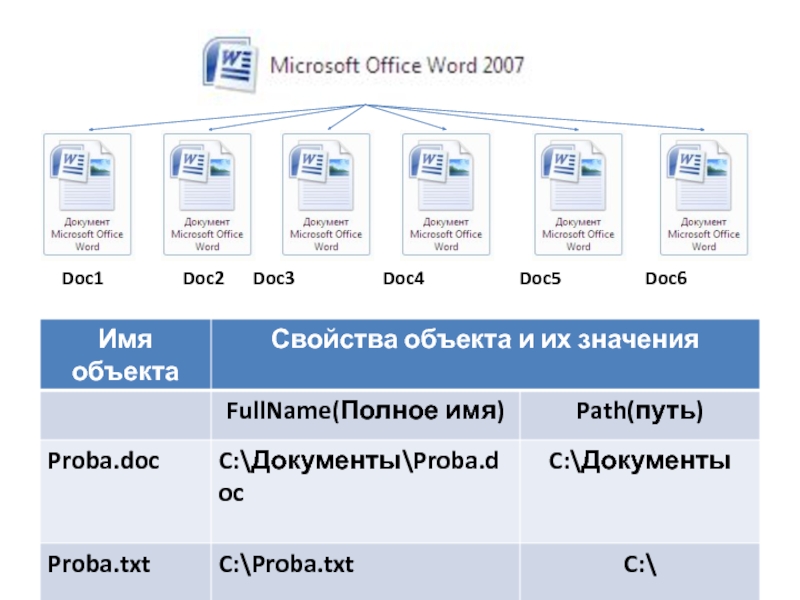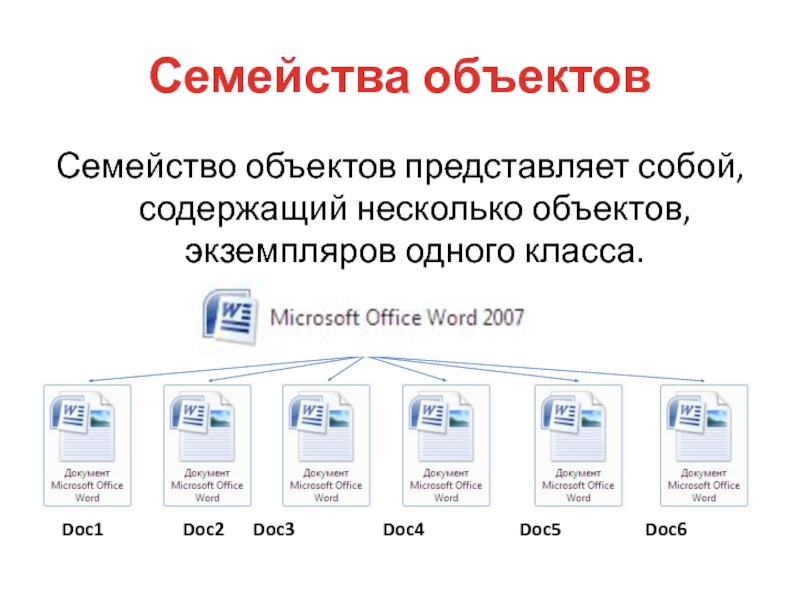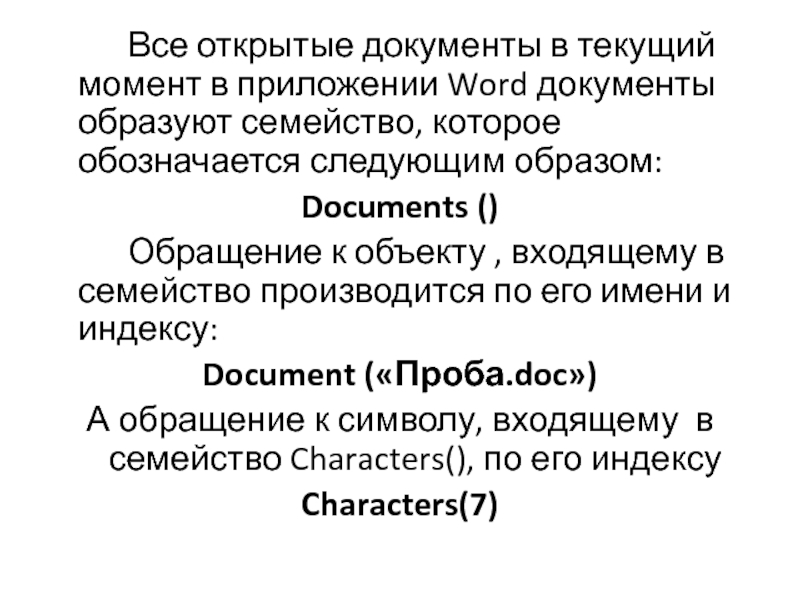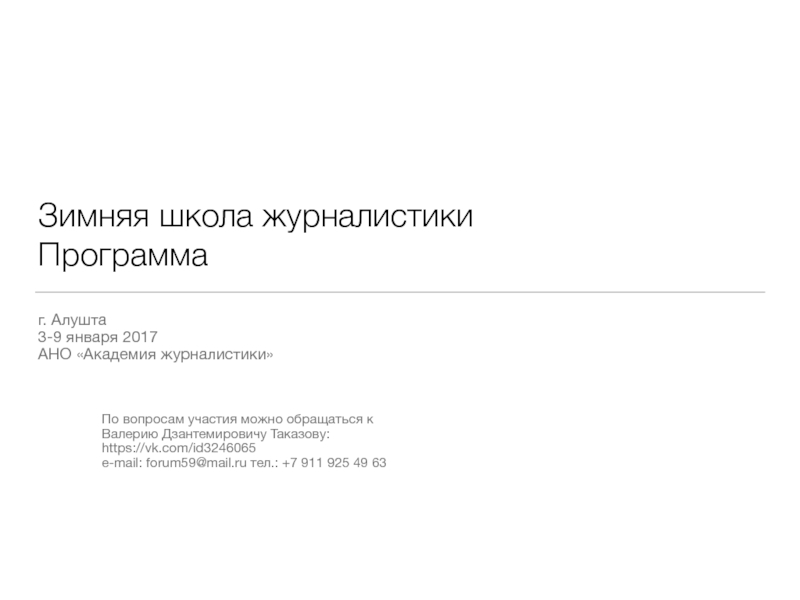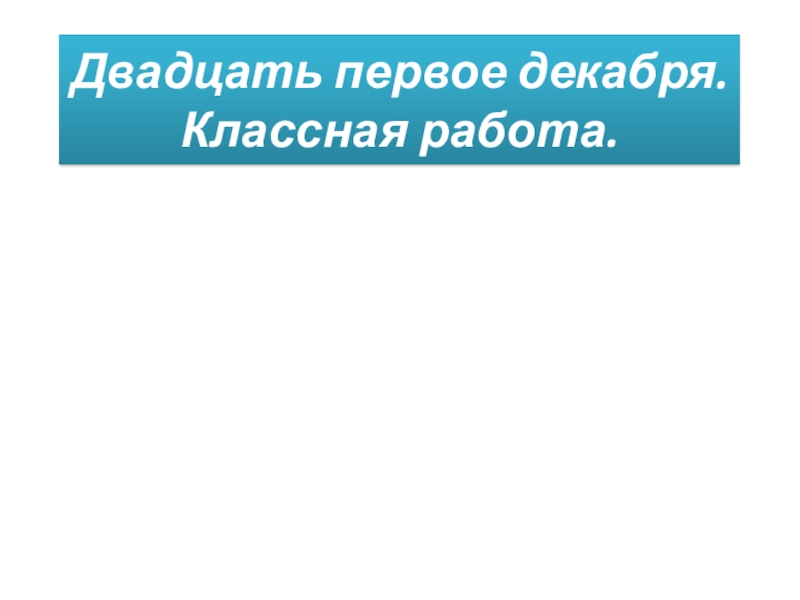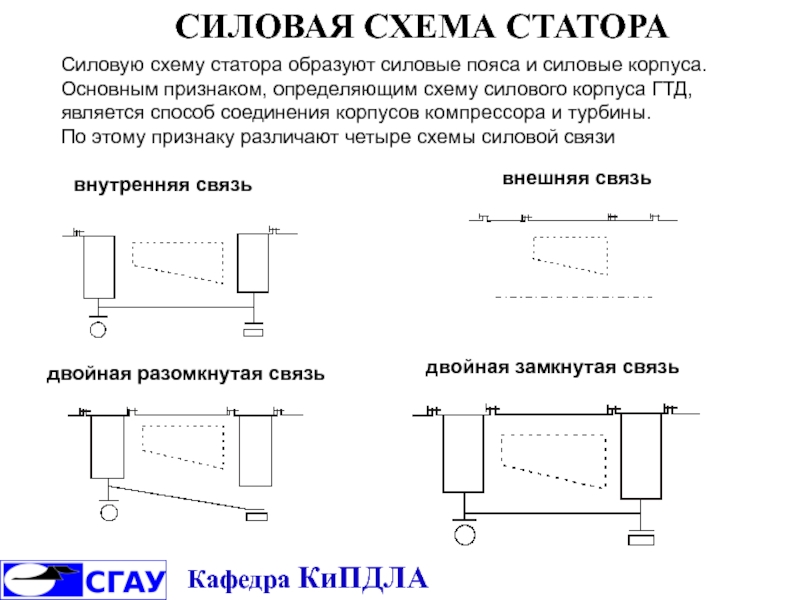Разделы презентаций
- Разное
- Английский язык
- Астрономия
- Алгебра
- Биология
- География
- Геометрия
- Детские презентации
- Информатика
- История
- Литература
- Математика
- Медицина
- Менеджмент
- Музыка
- МХК
- Немецкий язык
- ОБЖ
- Обществознание
- Окружающий мир
- Педагогика
- Русский язык
- Технология
- Физика
- Философия
- Химия
- Шаблоны, картинки для презентаций
- Экология
- Экономика
- Юриспруденция
Элементы управления и пользовательская форма VBA
Содержание
- 1. Элементы управления и пользовательская форма VBA
- 2. Для запуска редактора в Excel 2007 можно нажать сочетание клавиш ALT+F11
- 3. Создание формы UserForm
- 4. VBA
- 5. Большинство элементов управления можно располагать как на
- 6. Слайд 6
- 7. Слайд 7
- 8. Для разработки программ удобно использовать пиктограммы расположенные на панели инструментов СтандартнаяВставка новой формыЗапуск программыСброс (остановка)программыПанель компонентов
- 9. Режим конструктора Для удобства работы с ЭУ в
- 10. Создание элемента управления CommandButton на рабочем листе в режиме конструктора
- 11. Установка свойств элемента управления Для установки свойств элемента
- 12. Диалоговое окно Свойств и элемент управления CommandBatton с изменённым свойством Caption
- 13. Редактор кодаПосле установки свойств элемента управления или
- 14. Выбор событий элемента CommandBatton
- 15. Пользовательская форма UserForm Пользовательская форма предоставляет пользователю
- 16. ИнкапсуляцияОбъект с одной стороны , обладает определёнными
- 17. Инкапсуляцией называется: объединение в объекте его свойств и возможных над ним операций (методов).CommandButtonСВОЙСТВАЦветРазмерНазваниеПоложениеШрифтОтображение МЕТОДЫНажатиеДвойное нажатиеФокусДействия курсора
- 18. Классы объектовКлассы объектов являются «шаблонами» определяющими набор
- 19. WORDКласс объектов документ Свойства:Имя (Name)Полное имя (FullName)И
- 20. Экземпляры классаОбъект созданный по шаблону класса объектов,
- 21. Doc1
- 22. Семейства объектовСемейство объектов представляет собой, содержащий несколько
- 23. Все открытые документы в текущий момент в
- 24. Иерархия объектовОбъекты образуют иерархию. На вершине иерархии
- 25. Excel Иерархия объектов Excel включает в себя следующие
- 26. В программе VBA полная ссылка на объект
- 27. Контрольные вопросыЧем характеризуется класс объектов?. Приведите примеры
- 28. Скачать презентанцию
Слайды и текст этой презентации
Слайд 4 VBA обладает встроенным набором
элементов управления. Используя этот набор и редактор форм не трудно
создать любой интерфейс который удовлетворяет всем требованиям интерфейса Windows.Панель инструментов
Элементы управления (Control Toolbox)
Слайд 5 Большинство элементов управления можно располагать как на листе так и
на форме. Но существуют такие элементы как RefEdit, Набор вкладок,
Набор страниц которые можно располагать только на форме.Для размещения элемента управления на листе или форме нажмите соответствующую кнопку панели инструментов
Слайд 8
Для разработки программ удобно использовать пиктограммы расположенные на панели инструментов
Стандартная
Вставка новой формы
Запуск программы
Сброс (остановка)
программы
Панель компонентов
Слайд 9Режим конструктора
Для удобства работы с ЭУ в период их конструирования
в Excel введен режим конструктора, который активизируется нажатием кнопки (Design
Mode) В этом режиме отключена реакция объектов на события. В этом режиме можно изменять свойства объектов. По окончанию режим необходимо отключить нажатием на кнопку Режим конструктора.Слайд 11Установка свойств элемента управления
Для установки свойств элемента управления вручную необходимо
выделить элемент управления и нажать на кнопку Свойства (Propertis) панели
инструментов ToolboxСлайд 13Редактор кода
После установки свойств элемента управления или формы переходят к
написанию кода. Особое место в коде занимают процедуры обработки событий.
У каждого элемента есть целый набор событий, обрабатывающих те или иные действия.Click Щелчок
DblClick Двойной щелчок
GotFocus Кнопка в фокусе
LostFocus С кнопки снят фокус
Слайд 15Пользовательская форма
UserForm
Пользовательская форма предоставляет пользователю возможность создавать диалоговые окна
разрабатываемых приложений. Она служит базой пользовательского диалогового окна, на которой
в зависимости от решаемой задачи размещают требуемые элементы управления.Семейство UserForm является семейством, компоненты которого представляют все загруженные формы UserForm в приложении.
Слайд 16Инкапсуляция
Объект с одной стороны , обладает определёнными свойствами, которые характеризуют
его состояние в данный момент времени, а с другой стороны,
над ним возможны операции, которые приводят к изменению этих свойств.
Методы
Свойства
Слайд 17Инкапсуляцией называется:
объединение в объекте его свойств и возможных над ним
операций (методов).
CommandButton
СВОЙСТВА
Цвет
Размер
Название
Положение
Шрифт
Отображение
МЕТОДЫ
Нажатие
Двойное нажатие
Фокус
Действия курсора
Слайд 18Классы объектов
Классы объектов являются «шаблонами» определяющими набор свойств, методов и
событий по которым создаются объекты.
В Windows&Office существуют более 100 различных
классов, каждый из которых обладает специфическим набором свойств, методов и событий.Слайд 19WORD
Класс объектов документ
Свойства:
Имя (Name)
Полное имя (FullName)
И т.д.
Метод:
Открытие документа (Open)
Печать
документа (PrintOut)
Сохранение документа (Save)
И т.д.
События
Открытие документа (Document_New())
Закрытие документа (Document_Close())
И т.д.
Обладает
определенным набором:Пользователь может создавать собственные классы, обладающие необходимым набором свойств, методов и событий. Новые классы могут создаваться на основе существующих «родительских классов» и при этом наследуют весь набор свойств, методов и событий родительского класса.
Слайд 20Экземпляры класса
Объект созданный по шаблону класса объектов, является Экземпляром класса
и наследует весь набор свойств, методов и событий данного класса.
Каждый экземпляр класса имеет уникальное для данного класса имя, которое указывается в скобках после названия класса.Document («Проба.doc»)
Слайд 22Семейства объектов
Семейство объектов представляет собой, содержащий несколько объектов, экземпляров одного
класса.
Doc1 Doc2 Doc3
Doc4 Doc5 Doc6Слайд 23 Все открытые документы в текущий момент в приложении Word документы
образуют семейство, которое обозначается следующим образом:
Documents ()
Обращение к объекту ,
входящему в семейство производится по его имени и индексу:Document («Проба.doc»)
А обращение к символу, входящему в семейство Characters(), по его индексу
Characters(7)
Слайд 24Иерархия объектов
Объекты образуют иерархию. На вершине иерархии находится Application (приложение),
который включает в себя все остальные объекты.
Application (приложение)
Document (документ)
Selection
(фрагмент
документа)Characters(символ)
Paragraph (абзац)
Table (таблица)
Слайд 25Excel
Иерархия объектов Excel включает в себя следующие объекты:
Application (приложение),
Workbook (Книга),
Worksheet
(лист),
Range ( диапазон ячеек),
Cell (ячейка) и т.д.
Слайд 26 В программе VBA полная ссылка на объект состоит из ряда
имен вложенных последовательно друг в друга объектов. Разделителем имени объектов
в этом ряду является точки, ряд начинается с объекта наиболее высокого уровня и заканчивается именем интересующего нас объекта.Application. Document («Проба.doc»)
Каждый раз делать полную ссылку на объект необязательно. Если объект является активным (открытым) достаточно сделать относительную ссылку на сам документ если он открыт.
Document («Проба.doc»)
Слайд 27Контрольные вопросы
Чем характеризуется класс объектов?. Приведите примеры классов.
Чем различаются понятия
класс объектов, экземпляр класса и семейство классов?
Запишите обращение к документу
text.doc, который хранится в папке Мои документы на диске D:, открыт в приложении Word, но не является активным в данный момент.Запишите обращение к 11 символу открытого в приложении Word и активного в данный момент документа text.doc, который находится в папке Мои документы на диске D:.